
Table des matières
J’adore utiliser le terminal et je suis toujours à la recherche d’outils de ligne de commande ou d’utilitaires qui m’aident à effectuer plusieurs tâches directement à partir du terminal. Récemment, Google a présenté son agent CLI Gemini CLI open source, qui apporte de puissants modèles Gemini AI dans votre ligne de commande. Plongeons et voyons si Gemini CLI mérite d’être exploré.
Note: Comme pour tout modèle de langue, des erreurs telles que des malentendus, des interprétations erronées ou des sorties ambiguës peuvent se produire. Vérifiez toujours attentivement la sortie, en particulier pour les tâches importantes, et assurez-vous qu’elle est correcte avant de l’utiliser.
Qu’est-ce que Gemini CLI?
Gemini CLI est un outil libre de source ouverte qui intègre directement le modèle Gemini AI dans votre terminal. Cet agent vous aide avec un large éventail de tâches, telles que la rédaction de code, le débogage des erreurs, l’organisation de fichiers ou même la génération de documentation – le tout sans quitter le terminal.
Il est construit sur Gemini 2.5 Pro, qui dispose d’une énorme fenêtre de contexte de 1 million. Cela signifie qu’il peut comprendre et traiter une grande quantité d’informations à la fois, ce qui le rend idéal pour des tâches complexes comme l’analyse de grandes bases de code ou la gestion des flux de travail complexes. De plus, il utilise une boucle de raison et d’action (réagir), ce qui lui permet non seulement de fournir des réponses, mais aussi de prendre des mesures, telles que l’édition de fichiers ou l’exécution de commandes avec votre approbation.
Parce qu’il est open-source, vous pouvez consulter le code, le personnaliser ou même apporter des modifications à son développement sur GitHub. De plus, Gemini CLI est entièrement libre, avec certaines limites. Par exemple, avec votre compte Google privé, vous avez accès à Gemini 2.5 Pro avec 60 demandes par minute et 1 000 demandes par jour – assez généreux pour la plupart des cas d’utilisation. Si vous en avez besoin de plus, vous pouvez explorer des plans payants avec Google AI Studio ou Vertex AI.
Caractéristiques clés
- Suggère des commandes basées sur le contexte et génère un nouveau code à partir de fichiers existants à l’aide de l’IA.
- Crée des scripts shell, parcourez les répertoires et comprend votre contexte de projet, votre pile technologique et vos actions récentes.
- Prend en charge les plugins et les extensions pour Docker, Git, Node.js, Python et plus encore.
- Offre des capacités multimodales – vous pouvez fournir du texte, des images et des extraits de code en entrée.
- Il fonctionne sur de nombreux systèmes, notamment Windows, MacOS et Linux.
- L’intégration transparente avec votre gestionnaire de fichiers vous permet d’effectuer des opérations comme le renommer, l’organisation, etc.
Donner un accès à une IA à vos fichiers locaux peut soulever des problèmes de sécurité, et à juste titre. C’est pourquoi Gemini CLI fonctionne dans un environnement de bac à sable sécurisé. Il accède uniquement aux fichiers et répertoires que vous autorisez explicitement. Vous avez un contrôle granulaire sur ce qu’il peut et ne peut pas voir, en gardant vos données sensibles privées et sécurisées.
Configuration de Gemini CLI
Que vous utilisiez Linux, MacOS ou Windows, la configuration de Gemini CLI est simple. Comme il est distribué en tant que package NPM, vous avez besoin que Node.js et NPM soient installés. Vous pouvez obtenir ces deux packages sur le site officiel de Node.js.
Par exemple, si vous utilisez Linux, téléchargez d’abord et installez fnm (Fast Node Manager) en utilisant ceci:
curl -o- https://fnm.vercel.app/install | bashEnsuite, utilisez FNM pour télécharger et installer Node.js:
fnm install 22C’est ça! Vous avez téléchargé et installé Node.js. Pour vérifier le numéro de version, exécutez:
node -v
npm -vUne fois installé, utilisez le NPM (Node Package Manager) pour installer Gemini CLI globalement:
npm install -g @google/generative-aiLe -g L’option installe le package à l’échelle mondiale, permettant gemini Commande accessible depuis presque tous les emplacements de votre terminal.
Après l’installation, exécutez le gemini Commande dans le terminal pour lancer Gemini CLI. La première étape consiste à choisir votre thème préféré pour l’interface.
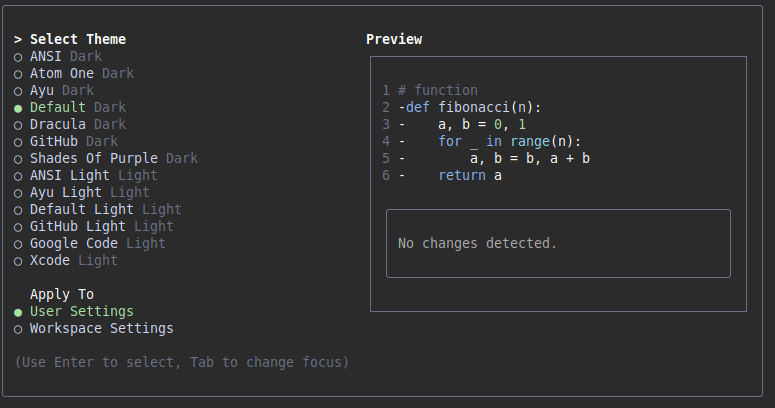
Ensuite, sélectionnez votre méthode d’authentification. Choisissez de vous connecter avec votre compte Google pour accéder au niveau gratuit, ce qui est suffisant pour la plupart des utilisateurs. Si vous travaillez sur un projet plus vaste, vous pouvez passer à un plan payant pour des limites plus élevées.
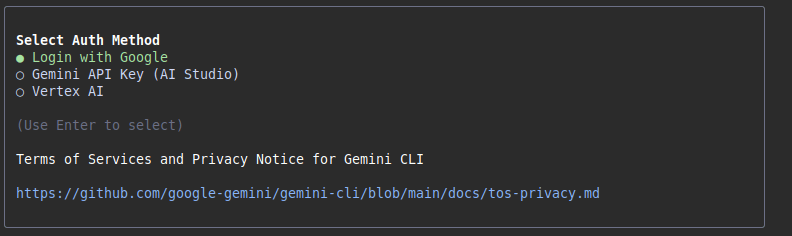
Cela affichera une nouvelle fenêtre de navigateur où vous devez fournir les détails de la connexion de votre compte Google et accorder également les autorisations nécessaires à Gemini CLI. Une fois que vous avez réussi à vous authentifier, vous êtes prêt à commencer à l’utiliser!
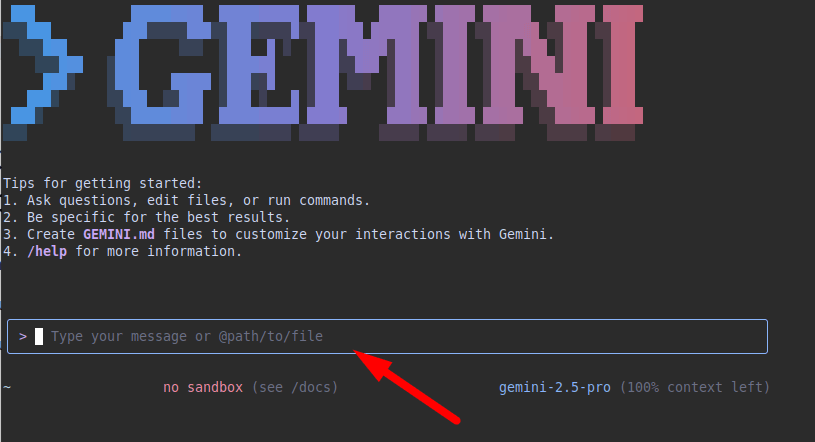
Avant de sauter, prenez un moment pour explorer le système d’aide intégré. Taper gemini --Aide dans votre terminal, et vous obtiendrez une liste complète des commandes et options disponibles.
Utilisation de Gemini CLI: Exemples pratiques
Vous pouvez faire presque toutes les mêmes choses avec la CLI Gemini que vous pouvez faire avec d’autres chatbots. Cependant, son avantage clé est l’intégration transparente avec votre système. Ce type d’intégration facilite l’exécution de plusieurs tâches dans votre flux de travail de développement quotidien.
Par exemple, avec le GEMINI CLI, vous pouvez le faire générer du code et l’enregistrer dans un emplacement spécifié, et effectuer diverses opérations directement dans votre terminal. De plus, vous pouvez l’utiliser pour expliquer le code existant. Si vous rencontrez une fonction complexe que vous ne comprenez pas, vous pouvez simplement demander une explication. CLI et type Gémeaux ouvrir simplement:
gemini > Explain this Python code to me "path/to/your/file.py"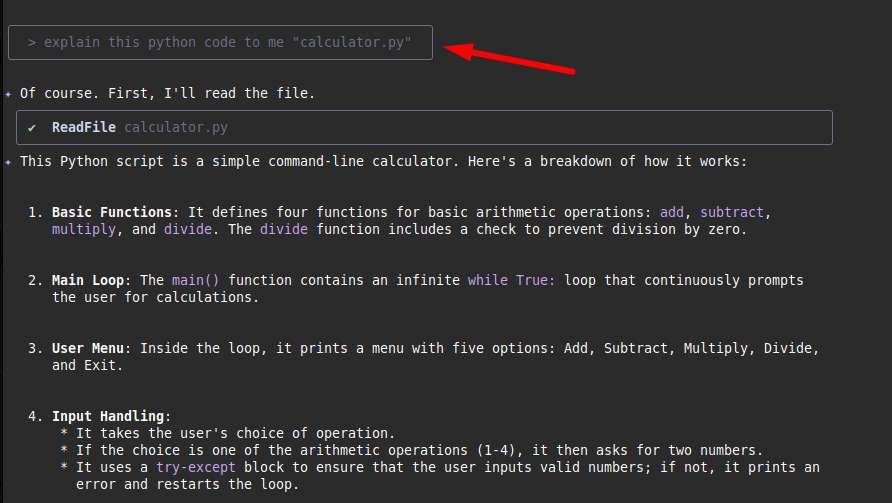
Il fournira une explication claire et concise de ce que fait le code.
Disons que vous avez un répertoire contenant une collection d’images que vous avez l’intention de renommer en fonction de leurs dates de création. Au lieu d’écrire un script ou de le faire manuellement, essayez:
gemini > Rename all JPEG files in this directory to include their creation dateGemini CLI analysera les fichiers, extraitra leurs métadonnées et les renommera (par exemple, photo.jpg devient 2025-07-09_photo.jpg). C’est un énorme gain de temps pour les tâches répétitives.
De plus, vous pouvez également obtenir une aide instantanée à déboguer à l’aide de la CLI Gemini. Collez simplement le message d’erreur, ou vous pouvez également fournir une capture d’écran de l’erreur et demander une analyse et une solution potentielle.
gemini > I'm getting the following error in my JavaScript code: 'TypeError: Cannot read properties of undefined (reading 'map')'. What could be the cause and how can I fix it?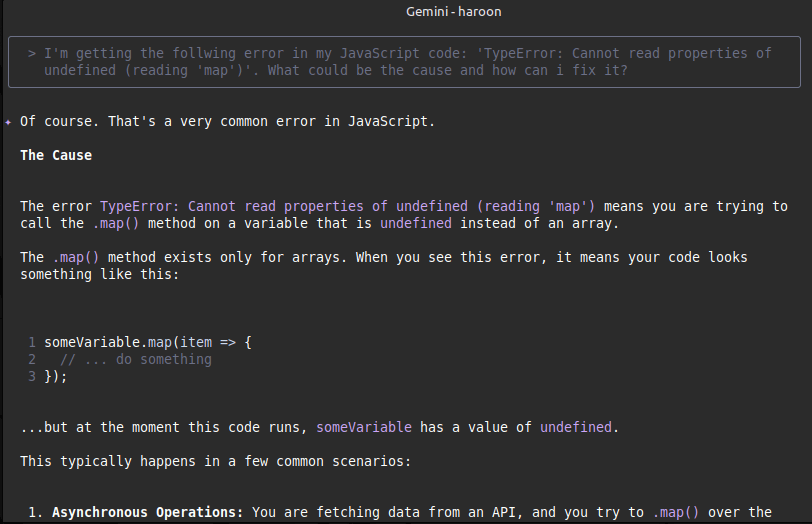
Gemini CLI analysera l’erreur et suggérera des causes courantes ainsi que des solutions, souvent avec des exemples de code.
De plus, Gemini CLI peut aider les opérations GIT. Il peut rédiger des messages de validation, générer des descriptions de demande de traction ou résumer les modifications de code – vous faire gagner du temps tout en conservant un historique de version propre. Ce ne sont que quelques exemples. Vous pouvez explorer encore plus d’utilisations, telles que la création de scripts bash, la génération de documents, l’organisation de fichiers, etc.
Réflexions finales
Alors que l’IA continue d’évoluer et de s’améliorer, des outils tels que les Gemini CLI ou le terminal IA WARP ne feront que devenir plus capable et plus intégré dans nos flux de travail de développement. Se mettre à l’aise avec ces outils signifie maintenant que vous serez prêt à profiter de capacités encore plus avancées à mesure qu’elles deviennent disponibles.
Donc, si vous ne l’avez pas déjà fait, je vous encourage fortement à essayer Gemini CLI. Il est facile à mettre en place, gratuit à utiliser pour la plupart des besoins individuels et pourrait très bien devenir votre nouveau compagnon de développement préféré.






